일어나야 할 시간에 따라 취침 시간 알림을 받는 방법

일어나야 할 시간에 따라 취침 시간 알림을 받는 방법
Windows 10(2015년 7월 29일 출시 예정)을 간절히 기다리고 계신다면, 새로운 OS에 대한 최신 소식을 놓치지 않으려고 노력하실 겁니다. 오늘 인터넷에는 Windows 10 업그레이드라는 새로운 앱 소식이 넘쳐나고 있습니다. 이 앱은 마치 '마법처럼' 등장하여 새 OS가 출시되면 바로 예약할 수 있도록 도와줍니다. 하지만 이 새로운 앱이 보이지 않는 분들도 계실 수 있습니다. 그렇다면 몇 가지 방법을 시도해 보세요.
이 게시물은 Windows 10 앱과 예약 시스템을 완전히 우회할 수 있는 새로운 솔루션으로 업데이트되었습니다.
기본 체크리스트
업데이트 확인
Windows에서 중요한 업데이트라도 업데이트를 확인하지 않도록 설정한 경우, Windows 10 업그레이드 앱이 표시되지 않는 이유 중 하나일 수 있습니다. 이 앱은 사용자 시스템에 업데이트 KB3035583의 일부로 표시되었습니다. 업데이트를 끄거나 Windows가 자동으로 업데이트를 설치하지 않도록 설정한 경우 앱이 표시되지 않습니다. 제어판 > 시스템 및 보안 > Windows 업데이트로 이동하여 업데이트가 활성화되어 있는지 확인하세요. 이미 활성화되어 있는 경우 '업데이트 기록 보기'를 클릭하여 KB3035583이 표시되는지 확인하세요. 업데이트가 표시되지 않으면 Windows에서 업데이트를 다시 확인하도록 설정하고, 사용 가능한 새 업데이트가 설치되도록 허용하세요.
보류 중인 시스템 재시작
위 스크린샷처럼 업데이트가 정상적으로 나열되어 있는데도 시스템 트레이에 앱 아이콘이 보이지 않는다면 시스템을 재시작해 보세요. 일부 업데이트는 시스템 재시작이 필요하며, 너무 오랫동안 미뤄왔다면 앱이 표시되지 않는 것일 수 있습니다.
GWX.exe가 실행 중인지 확인하세요
작업 관리자를 열고 프로세스 탭에서 GWX.exe라는 프로세스가 실행 중인지 확인하세요. 실행 중이 아니면 C:\Windows\System32\GWX로 이동하여 GWX.exe 파일을 실행하세요.
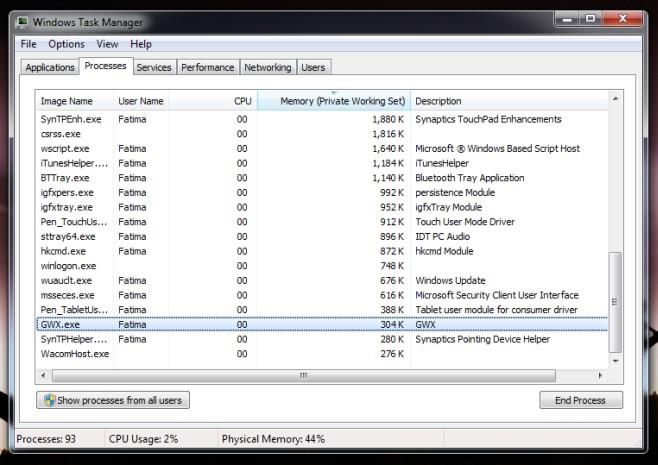
Microsoft에서 제안하는 사항
다른 방법이 모두 실패하면 메모장을 열고 다음을 붙여넣어 보세요.
reg add "HKLM\SOFTWARE\Microsoft\Windows NT\CurrentVersion\AppCompatFlags\Appraiser" /v UtcOnetimeSend /t REG_DWORD /d 1 /f schtasks /run /TN "\Microsoft\Windows\Application Experience\Microsoft Compatibility Appraiser" :CompatCheckRunning schtasks /query /TN "\Microsoft\Windows\Application Experience\Microsoft Compatibility Appraiser" | findstr Ready >nul if NOT "%errorlevel%" == "0" ping localhost >nul &goto :CompatCheckRunning schtasks /run /TN "\Microsoft\Windows\Setup\gwx\refreshgwxconfig"
이 파일을 Windows10Upgrade.cmd라는 이름으로 저장하세요. 파일 이름은 자유롭게 지정할 수 있지만 확장자는 CMD여야 합니다. 그런 다음 이 파일을 관리자 권한으로 실행하세요. 앱이 표시되기까지 최대 10분 정도 걸릴 수 있습니다.
다음 단계 중 하나를 수행하면 앱이 시스템에 나타납니다. 사본을 예약하기 전에 PC가 완벽하게 호환되는지 먼저 확인 하세요.
최종 솔루션
이 섹션은 2015년 7월 31일에 추가되었습니다. "Windows 10 받기" 앱이 여전히 보이지 않더라도 걱정할 필요가 없습니다. Microsoft는 Windows 10을 시스템에 다운로드하여 업그레이드하거나 설치 디스크를 만들 수 있도록 특별히 제작된 도구를 출시했습니다. 도구를 다운로드하고 실행하세요. 그러면 Windows 10 설치에 필요한 모든 파일이 다운로드되고(기다림이나 예약이 필요 없음) 설치 과정을 안내해 줍니다. 단, 이 도구는 PC의 호환성을 확인하지 않습니다.
일어나야 할 시간에 따라 취침 시간 알림을 받는 방법
휴대폰에서 컴퓨터를 끄는 방법
Windows 업데이트는 기본적으로 레지스트리 및 다양한 DLL, OCX, AX 파일과 함께 작동합니다. 이러한 파일이 손상되면 Windows 업데이트의 대부분의 기능이
최근 새로운 시스템 보호 제품군이 버섯처럼 쏟아져 나오고 있으며, 모두 또 다른 바이러스 백신/스팸 감지 솔루션을 제공하고 있으며 운이 좋다면
Windows 10/11에서 Bluetooth를 켜는 방법을 알아보세요. Bluetooth 장치가 제대로 작동하려면 Bluetooth가 켜져 있어야 합니다. 걱정하지 마세요. 아주 간단합니다!
이전에 우리는 사용자가 PDF 병합 및 분할과 같은 옵션을 사용하여 문서를 PDF 파일로 변환할 수 있는 훌륭한 PDF 리더인 NitroPDF를 검토했습니다.
불필요한 문자가 포함된 문서나 텍스트 파일을 받아보신 적이 있으신가요? 텍스트에 별표, 하이픈, 공백 등이 많이 포함되어 있나요?
너무 많은 사람들이 내 작업 표시줄에 있는 Windows 7 시작 상자 옆에 있는 작은 Google 직사각형 아이콘에 대해 물었기 때문에 마침내 이것을 게시하기로 결정했습니다.
uTorrent는 토렌트 다운로드에 가장 인기 있는 데스크톱 클라이언트입니다. Windows 7에서는 아무 문제 없이 작동하지만, 어떤 사람들은
컴퓨터 작업을 하는 동안에는 누구나 자주 휴식을 취해야 합니다. 휴식을 취하지 않으면 눈이 튀어나올 가능성이 큽니다.







